Cómo compartir archivos de registro, capturas de pantalla y mensajes de error con Dell
Summary: Instrucciones sobre cómo cargar archivos, capturas de pantalla y mensajes de error en solicitudes de servicio.
This article applies to
This article does not apply to
This article is not tied to any specific product.
Not all product versions are identified in this article.
Instructions
Instrucciones

Figura 1: Proceso de inicio de sesión de Dell Technologies
Figura 2: Página de soporte de Dell Technologies
Figura 3: Búsqueda de solicitud de servicios de soporte de Dell
Figura 3: Página Attachments de Activity Center
Figura 4: Cargar archivos adjuntos seleccionados
- Vaya a Dell.com/Support
- Inicie sesión en su cuenta si aún no lo ha hecho

Figura 1: Proceso de inicio de sesión de Dell Technologies
- Para obtener información sobre cómo registrarse para obtener una cuenta de Dell o actualizar una cuenta existente, consulte Cómo registrarse para acceder al soporte en línea de Dell Technologies o actualizar una cuenta existente
- Si no inicia sesión, el tamaño de archivo máximo será de 50 MB y la cantidad máxima de archivos será de cinco
- Seleccione Support > Service Requests & Dispatch Status

Figura 2: Página de soporte de Dell Technologies
- Realice una búsqueda mediante el número de SR (solicitud de servicio)

Figura 3: Búsqueda de solicitud de servicios de soporte de Dell
- Si se le solicita, debe ingresar la dirección de correo electrónico del contacto principal del caso
- Esto puede ser diferente al inicio de sesión de la cuenta según quién creó el caso.
- Un agente de soporte puede encontrar esta información yendo a la SR y revisando el contacto del caso
- Una vez que se encuentra una coincidencia con el número de solicitud de servicio, se muestra la página Service Request Details
- En la sección Activity Center de la página, los usuarios ven Attachments
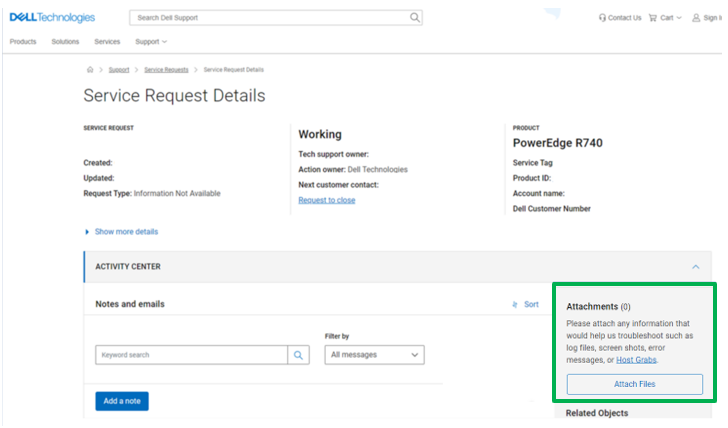
Figura 3: Página Attachments de Activity Center
- Haga clic en el botón Attach Files
- Puede arrastrar y soltar archivos, o seleccionar los que desea cargar
- Una vez que los archivos se agreguen a la ventana de carga, seleccione Upload (uno por uno) o Upload All
- Las velocidades de carga varían según el tamaño del archivo y la velocidad de red local del usuario

Figura 4: Cargar archivos adjuntos seleccionados
- Una vez que se carguen los archivos, se podrán ver en la herramienta Dell Ticketing y en la consola de solución de problemas del agente
Additional Information
Consulte este video:
Affected Products
Entry Level & MidrangeArticle Properties
Article Number: 000212038
Article Type: How To
Last Modified: 15 Jul 2024
Version: 5
Find answers to your questions from other Dell users
Support Services
Check if your device is covered by Support Services.